아이폰 카카오톡 동영상 오류, 재생 안될 때의 대처 법
by 오준희 업데이트 시간 2023-07-21 / 업데이트 대상 Fix iPhone
전국민 메신저 카카오톡은 지인들 그리고 업무적인 용도로 사용하는 편리한 메신저입니다. 카카오톡을 이용해서 사진을 주고받거나 동영상을 보내는 경우도 있는데 오늘은 카카오톡 동영상 오류가 나는 경우에 대해서 알아보고 아이폰 카카오톡 동영상 오류가 발생하는 이유와 카카오톡 동영상 재생 오류 해결 방법은 무엇인지 자세하게 알아보도록 하겠습니다.
파트 1: 아이폰 카카오톡 동영상 오류 현상
아이폰 카카오톡 동영상 오류 현상은 카카오톡 동영상 전송 오류 또는 카카오톡 동영상 재생 오류를 뜻합니다. 카카오톡을 통해서 동영상 전송을 하려고 하는데 계속해서 로딩만 되고 결국 카카오톡 동영상 전송 오류가 발생한적 있지 않으셨나요?
또한 카톡을 통해 받은 영상을 확인 하려하니 아이폰 카카오톡 동영상 재생 오류가 발생해서 카카오톡 동영상 재생이 불가능한 경우도 있지 않으셨나요? 바로 이런 현상을 카카오톡 동영상 오류 현상이라고 합니다. 해당 현상은 앱 충돌 현상 또는 저장 공간의 문제일수도 있기 때문에 아래의 파트를 따라서 하나씩 해결해 보도록 하겠습니다.
파트 2: 카톡 동영상 오류 문제가 생기는 이유
카톡 동영상 오류 문제가 생기는 이유는 여러가지가 있습니다. 휴대폰의 네트워크 문제가 있을 수도 있고, 아이폰 자체적인 문제가 발생했을 수도 있으며 저장공간이 없어서 아이폰 카카오톡 동영상 재생 오류가 발생할 수도 있습니다. 해당 문제는 간단한 방법으로 해결할 수 있으니 튜토리얼을 따라 하시면 카카오톡 동영상 오류 문제도 해결할 수 있습니다.
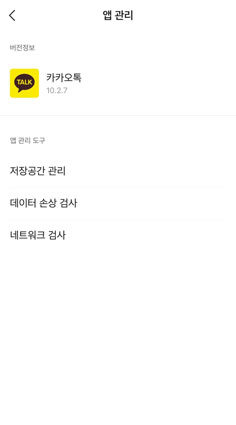
파트 3: 아이폰 카카오톡 동영상 재생 오류 문제 해결하기
그럼 아이폰 카카오톡 동영상 재생 오류 문제를 해결하기 위한 방법에 대해서 아래에서 자세히 알아보도록 하겠습니다.
방법 1 - 카카오톡 앱 최신버전으로 업데이트하기
앱 자체적으로 동영상 구동이 불가능할 수 있기 때문에 카카오톡 앱이 구 버전일 경우 카톡 동영상 오류가 발생할 수도 있으니 카카오톡 앱 최신버전인지 확인해 보시고 만약 최신버전이 설치되어 있지 않다면 최신 버전으로 업데이트를 권장합니다.
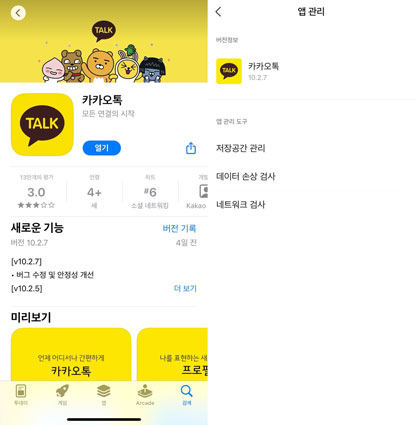
카카오톡 앱 최신버전을 확인하기 위해서는 앱스토어를 통해서 확인할 수 있으며 카카오톡 설정에서 최신버전을 확인하시면 됩니다.
방법 2 - 아이폰 재부팅 하기
전자기계는 의외로 재부팅 한번만으로 해결되기도 하기 때문에 재부팅을 하는 방법도 권장합니다. 아이폰 재부팅 하는 방법으로는 하단 볼륨 버튼과 전원버튼을 동시 눌러서 슬라이더를 오른쪽으로 넘기면 아이폰 전원이 꺼집니다. 그 이후에 다시 전원버튼을 눌러서 재부팅을 진행하시고 카카오톡 동영상 재생이 원활하게 되는지 꼭 확인해 보시기 바랍니다.
방법 3 - 테너쉐어 레이부트로 아이폰 카톡 재생오류 문제 해결하기
만약 아이폰 소프트웨어의 문제나 앱 충돌로 인해서 아이폰 카카오톡 동영상 재생 오류가 지속되는 경우라면 해당 방법을 이용하시기 바랍니다. 외부적인 방법을 통해서 해결하는 것은 한계가 있기 때문에 카카오톡 동영상 재생 오류를 해결하기 위한 방법으로 테너쉐어 레이부트 를 이용하여 아이폰 카카오톡 동영상 재생 오류 문제를 해결해보세요.
다운로드 완료된 레이부트 프로그램을 실행하고 iPhone을 컴퓨터에 연결합니다. 프로그램이 아이폰을 인식하면 "시작"을 클릭합니다.

이제 아이폰 앱 충돌에 인한 오류 현상를 해결하려면 "지금 복구"를 클릭합니다. 시스템 복구는 아이폰의 막힘 , 충돌로 인한 꺼짐 현상도 깔끔하게 해결해 드립니다.

다음 "다운로드"를 클릭하여 펌웨어 패키지 다운로드를 시작합니다. 펌웨어 패키지는 오류 해결에 최적화된 버전으로 자동 다운로드 됩니다.

펌웨어 패키지가 시스템에 다운로드되면 "일반 복구 시작하기"를 클릭하여 시스템 복구를 시작해 줍니다.

복구 프로세스가 완료되면 아이폰이 정상적으로 부팅됩니다. 그리고 아이폰 시스템 오류가 해결된 것을 발견하실 수 있습니다.

위 단계를 따라가면 아이폰에서 시스템 문제를 해결하는 데 도움이 될 것입니다.
방법 4 - 카카오톡 앱 삭제 후 재설치하기
아이폰 재부팅을 통해 아이폰 자체적인 문제가 아니었을 경우 이번에는 카카오톡 앱을 삭제하고 다시 재설치 하는 방법이 있습니다. 앱 삭제 방법은 앱을 꾹 눌러서 삭제하시면 되고 앱스토어에서 카카오톡 검색 후 다시 다운로드 받으시면 됩니다. 그 이후에 카카오톡 동영상 전송 오류 문제가 해결되었는지 확인해 보시기 바랍니다.
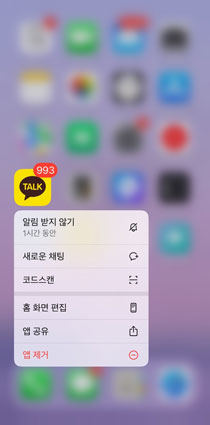
방법 5 - 아이폰의 저장공간 확인하기
카카오톡 동영상 재생 오류의 원인으로 꼽을 수 있는 아이폰 저장공간도 필히 체크하시기 바랍니다. 아이폰 저장공간이 부족할 경우 카카오톡 동영상 재생 오류가 발생할 수도 있기 때문에 아이폰 내부적인 저장공간이 충분히 확보되어 있는지 확인하면 되겠습니다.
아이폰 저장공간 확인하는 방법은 간단하게 설정으로 확인 가능합니다.
설정> 일반> iPhone 저장 공간을 확인하시고 저장공간이 없을 경우 불필요한 앱을 삭제하시거나 카카오톡 캐시를 삭제하여 저장공간을 확보하시기 바랍니다.
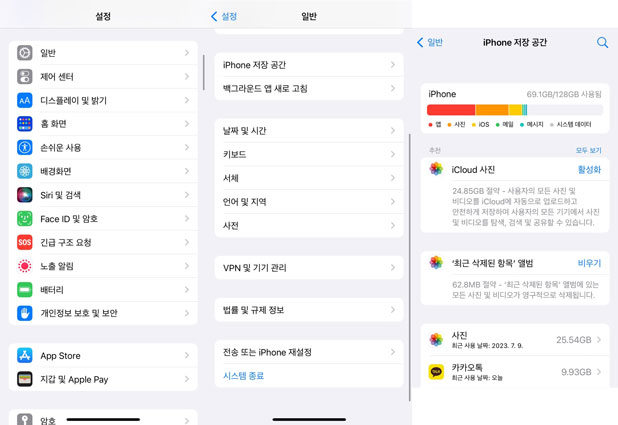
방법 6 - 아이폰의 설정에서 카카오톡에 대한 권한 확인
아이폰 설정에서 카카오톡에 대한 권한을 확인하는 방법에 대해서도 알려드리겠습니다. 휴대폰을 이용하다 보면 권한 설정이라는 것이 나오는데 이것은 내가 개별적으로 설정이 가능하니 카카오톡 동영상과 관련된 권한인 마이크 또는 카메라 권한을 확인하는 방법도 해결방법이 될 수도 있습니다.
설정 > 개인 정보 보호 > 마이크 또는 카메라 권한 확인
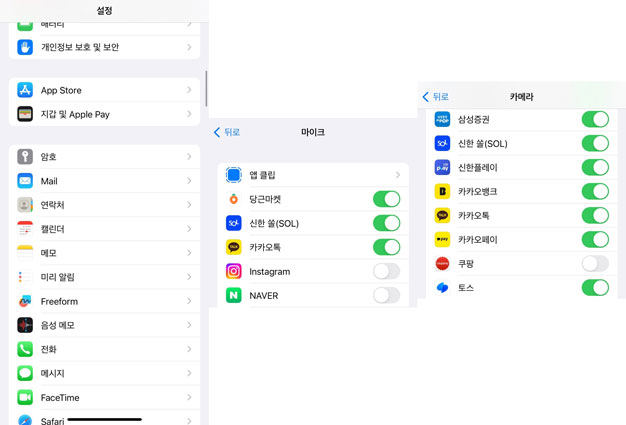
비활성화 되어 있다면 활성화로 변경 해주시면 됩니다.
방법 7 - 카카오톡 앱 캐시 지우기
카카오톡 동영상 재생 오류 또는 카카오톡 동영상 전송 오류가 발생했다면 카카오톡 앱 캐시 지우는 방법도 권장합니다. 의외로 저장 공간이 부족해서 동영상이 느리게 재생되거나 카톡 동영상 오류가 발생하기도 하니 카카오톡 앱 캐시를 지워서 아이폰의 저장공간이 충분히 확보되는지 확인해 보시기 바랍니다.
카카오톡> 설정> 앱 관리> 저장공간 관리> 캐시 데이터 삭제
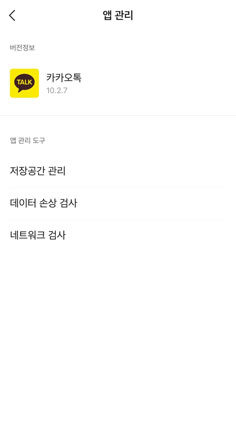
캐시 데이터는 대화를 나누고 사진이나 동영상을 주고받을 때마다 쌓이기 때문에 저장공간 부족으로 카카오톡 동영상 재생 오류가 발생할 수도 있습니다.
방법 8 – 네트워크 확인하기
LTE, 5G 그리고 와이파이 환경을 체크하는 방법이 있습니다. 카카오톡은 아이폰으로 구동되기 때문에 휴대폰이 네트워크와 연결되어 있지 않으면 카카오톡 동영상 재생 오류가 발생할 수밖에 없고 카카오톡 동영상 전송 오류가 발생할 수밖에 없습니다.
그렇기 때문에 와이파이 또는 네트워크가 연결되어 있는지 확인해 보시고 만약 영상을 받을 수도 없고 보낼 수도 없을 경우 아이폰 비행기 모드를 껐다가 켜 보시거나 다시 와이파이를 잡아서 네트워크가 불안정 하지 않은 지 체크하는 것을 권장합니다.
결론
카카오톡을 통해 좋은 것 좋은 곳을 공유하거나 업무적인 부분을 공유하기 위해 동영상을 전송하거나 받는 경우가 많습니다. 동영상을 주고받고 하다 보면 의외로 카카오톡 동영상 오류가 자주 발생하곤 합니다. 이럴 때 해결할 수 있는 방법을 8가지를 알려드렸으니 하나씩 따라 해보시면 카카오톡 동영상 재생 오류 현상도 해결될 것입니다.
만약 위의 방법을 따라 하셨는데도 해결이 안되는 경우라면 테너쉐어 레이부트 프로그램을 이용하여 카톡 동영상 오류 현상을 쉽게 해결하는 방법이 있으니 해결이 안되는 경우라면 이용해 보시는 것을 추천 드립니다.














